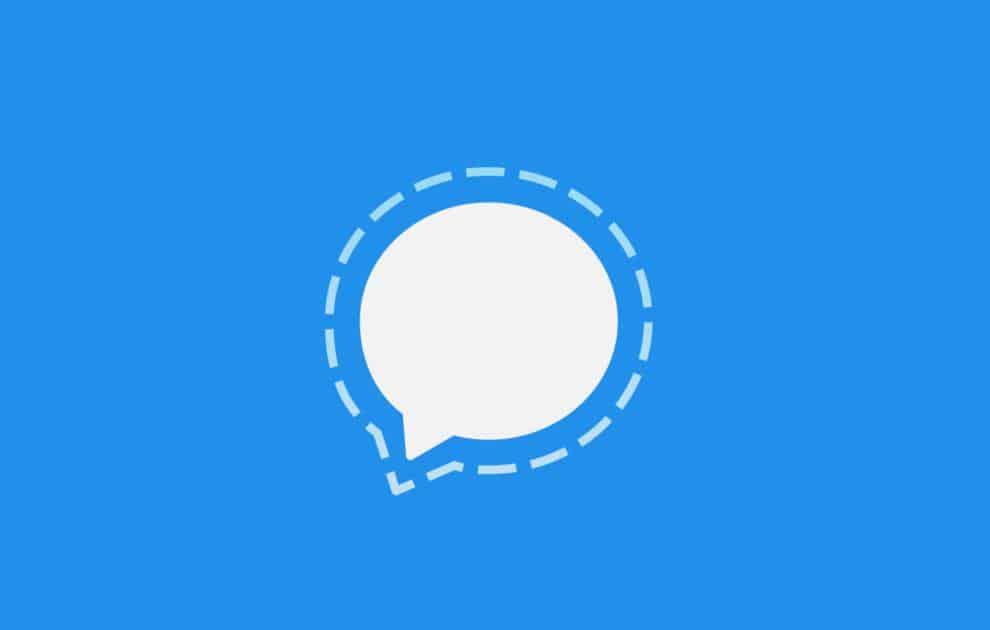Os aplicativos mais usados para troca de mensagens — como WhatsApp, Telegram e Signal — acabam vinculando a conta do serviço com o número de telefone, fazendo com que contatos “indesejados” encontrem você facilmente. Contudo, o Signal está implementando outras formas de identidade e você pode garantir um número secundário para utilizar o app, tendo a certeza de uma conversa segura e sem a necessidade de uma exposição explícita do seu número.
Além de separar a vida profissional da vida privada, ter uma conta secundária pode evitar vínculos de localização física com o contato telefônico, diminuir os casos de doxxing (publicação de dados privados na rede) e protegê-lo de ataques SIM swap, usados para clonagens de chips.
Para ter acesso a essas vantagens oferecidas pelo app, ensinaremos nesse tutorial como ter uma conta secundária no Signal, plataforma de mensagens que cresce cada vez mais no mercado e assegura a privacidade dos usuários.
Com cada vez mais usuários, Signal já conta com mais de 10 mi de downloads apenas na Google Play. Foto: Divulgação/Signal
Crie um número de telefone secundário
É possível obter um novo contato telefônico utilizando um telefone fixo ou comprar um novo chip pré-pago, mas o serviço VoIP — tecnologia que permite ligações por IP — demonstra inúmeras vantagens. Com ele, você pode comprar um número internacional, dificultando os ataques de SIM swap, e garantir a privacidade de seus dados cadastrais, já que as empresas de VoIP só repassam informações às autoridades apenas sob solicitações judiciais.
Neste tutorial, iremos utilizar o serviço do Twilio.
Twilio
Para utilizar o Twilio, você terá que comprar um plano básico e é necessário fazer uma recarga inicial de US$ 20 (aproximadamente R$ 100). Opte por escolher um número de telefone nos Estados Unidos e Canadá, cuja taxa será de US$ 1 (R$ 5,15) por mês.
Para isso:
- Crie uma conta no Twilio.
- Após o login, clique em “Upgrade” no canto superior da tela. Existe a possibilidade da plataforma conceder US$ 15 (cerca de R$ 75) por um mês.
- Confirme seus dados (não tem problema os contatos serem do Brasil).
- Clique em “Comprar um novo número”. É importante ter em mente que você precisará de um serviço que ofereça voz e SMS. A sugestão, como dito anteriormente, é de um número de telefone nos Estados Unidos e Canadá. Importante: ao comprar, você será descontando mensalmente até cancelar o número.
- Com o número comprado, é necessário criar as ações de encaminhamento de voz e texto. para isso, acesse “TwiML Bins“.
- Clique no sinal de +.
Agora, você deve colar dois scripts para habilitar o encaminhamento das chamadas telefônicas e as mensagens de texto.
Twiml Bins para chamada telefônica
Vá em “Friendly name” e defina como “call-home-signal”. Feito isso cole esse script:
+xxxxxxxxxxxxx
Substitua a sequência de “x” pelo seu número de telefone principal, não esquecendo de colocar o código do país (+55, caso for o Brasil) e o seu DDD.
Toque em “Create”.
Twiml Bins para mensagem de texto
Para habilitar o encaminhamento de mensagem de texto, basta seguir os mesmos passos acima. Adicione outro comando na “Twiml Bins”, vá em “Friendly name” defina como “txt-home-signal” e cole o seguinte script:
{{From}}: {{Body}}
Lembre-se de substituir a sequência de “x” pelo seu número de telefone principal, não esquecendo de colocar o código do país (+55, caso for o Brasil) e o seu DDD.
O Twilio é uma das mais poderosas plataformas de telefonia em nuvem disponíveis no mercado. Foto: Divulgação/Twilio
Encaminhe as mensagens do seu número secundário
Após a criação dos dois comandos, é necessário associar esses scripts ao novo número adquirido.
- Acesse a barra lateral do Twilio, clique em “Phone Numbers” e adicione o seu novo contato telefônico.
- Em “Voice & Fax”, vá em “A call comes in”, selecione “Webhook” e marque a opção “TwiML Bin”. No menu ao lado, acesse o drop down e marque “call-home-signal”.
- Agora, basta fazer o mesmo processo para as mensagens de texto. Vá até a seção “Messaging”, acesse “A message comes in”, selecione “Webhook” e marque a opção “TwiML Bin”. No menu ao lado, acesse o drop down e marque “txt-home-signal”. Clique em “save” após o processo.
Pronto! Com o novo número internacional está plenamente configurado, basta fazer o registro no aplicativo Signal.
Registre o Signal
Para Android
- Instale o Shelter via Google Play ou F-Droid. Atenção: baixe o app cujo desenvolvedor corresponda ao Paper Airplane Dev Team.
- Após a instalação, abra o Shelter e procure o aplicativo Signal. Selecione a opção “Clone to Shelter (Work profile)” e instale.
- Abra o novo aplicativo do Signal (com a maleta vermelha), informe o país do número secundário e insira o novo número.
- Após confirmar o código, que chegará por SMS, você terá garantido uma conta secundário no Signal!
Para iOS
Atenção: recomenda-se utilizar outro dispositivo iOS para fazer o cadastro da conta secundária. Caso contrário, você terá de apagar o aplicativo já instalado e perderá todas as mensagens.
- Com seu dispositivo secundário em mãos, instale o Signal pela App Store. Caso você utilize o mesmo aparelho, apague e instale o Signal novamente.
- Registre o novo número obtido e forneça o código que chegará por SMS.
- Pronto! Agora você assegurou uma conta secundária no Signal!
Dica final
Após a criação de uma conta Signal, você deve desativar as chamadas de voz e de texto no Twilio, já que o consumo de ambas têm um custo.
Para isso, volte na seção “Encaminhando as mensagens do seu número secundário” do tutorial. Já na plataforma Twilio, entre na seção “Phone Numbers”, selecione o seu telefone e mude de “Twiml Bins” para “Webhook” nos dois scripts adicionados anteriormente. Salve a nova configuração.
Via: Gus